四年级上册信息技术课件-第一单元 第8课 辽宁航母Style 辽师大版(共14张PPT)
文档属性
| 名称 | 四年级上册信息技术课件-第一单元 第8课 辽宁航母Style 辽师大版(共14张PPT) | 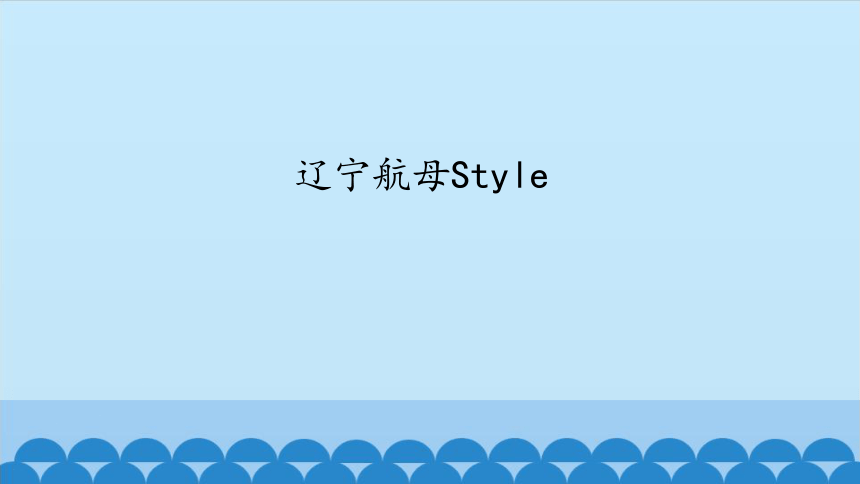 | |
| 格式 | pptx | ||
| 文件大小 | 3.1MB | ||
| 资源类型 | 教案 | ||
| 版本资源 | 其它版本 | ||
| 科目 | 信息技术(信息科技) | ||
| 更新时间 | 2020-12-23 20:20:07 | ||
图片预览
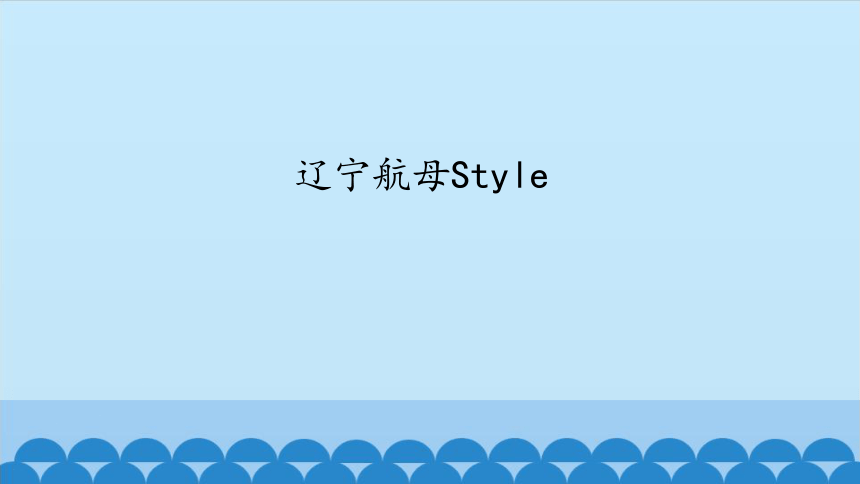

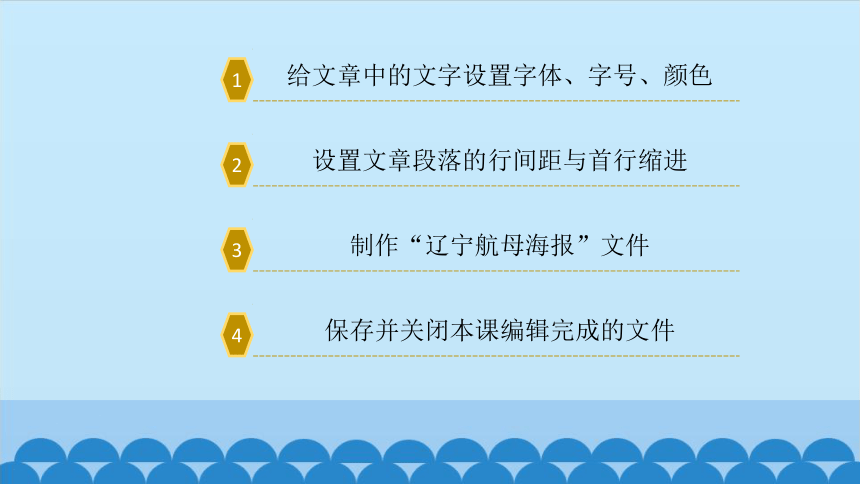
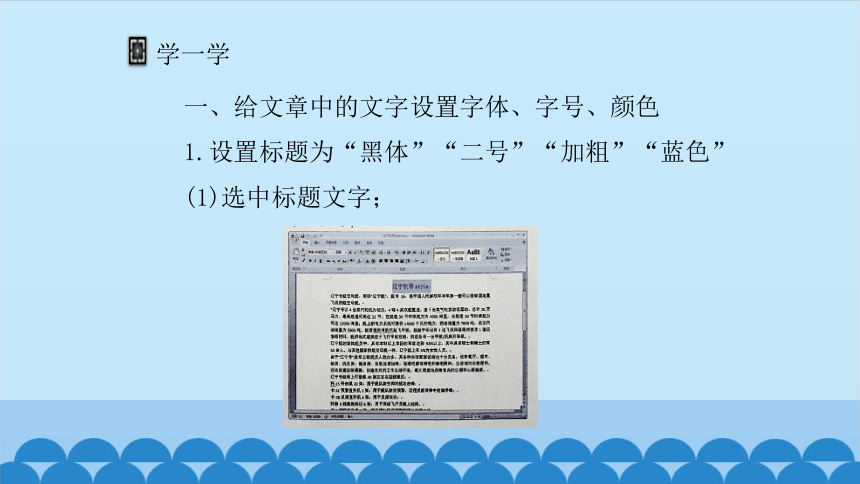
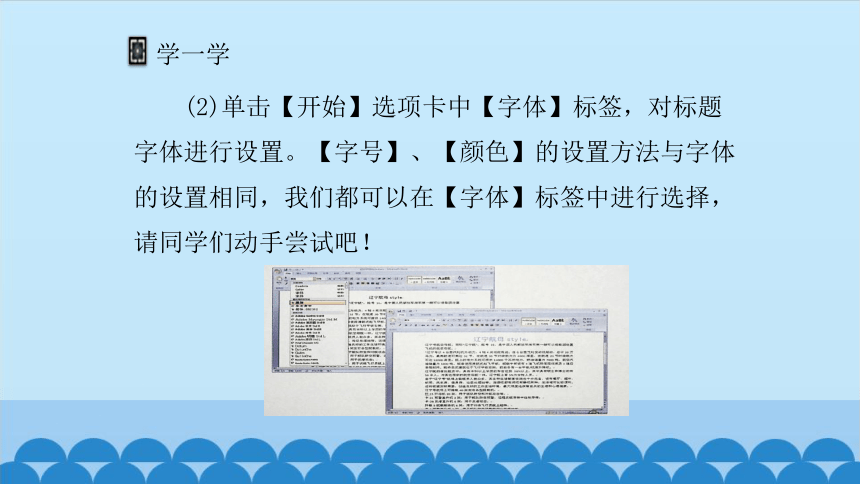
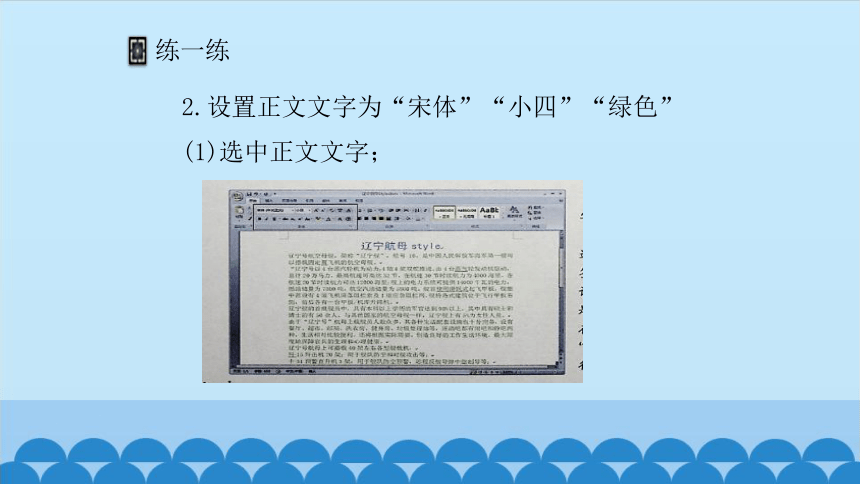
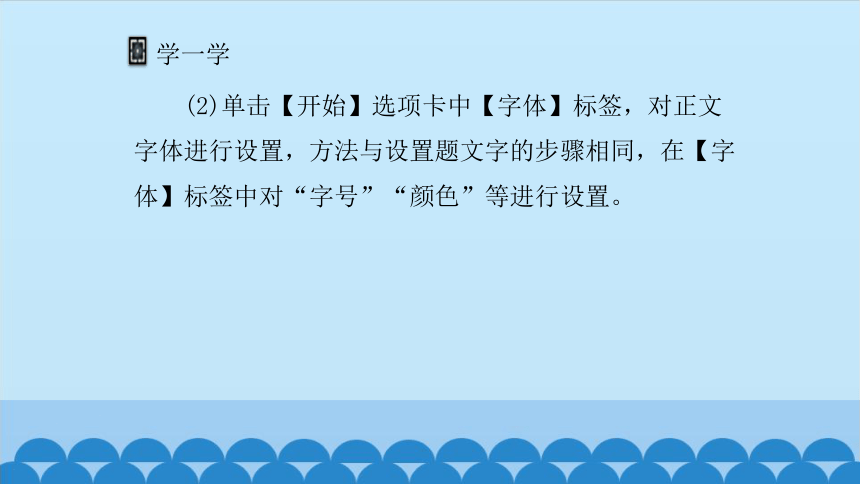
文档简介
(共14张PPT)
辽宁航母Style
指南针
1.综合运用Word 2007各种编辑功能;
2.掌握对文章的美化设计;
3.学会制作简单的宣传海报。
1
给文章中的文字设置字体、字号、颜色
2
设置文章段落的行间距与首行缩进
3
制作“辽宁航母海报”文件
4
保存并关闭本课编辑完成的文件
学一学
一、给文章中的文字设置字体、字号、颜色
1.设置标题为“黑体”“二号”“加粗”“蓝色”
(1)选中标题文字;
学一学
(2)单击【开始】选项卡中【字体】标签,对标题字体进行设置。【字号】、【颜色】的设置方法与字体的设置相同,我们都可以在【字体】标签中进行选择,请同学们动手尝试吧!
练一练
2.设置正文文字为“宋体”“小四”“绿色”
(1)选中正文文字;
学一学
(2)单击【开始】选项卡中【字体】标签,对正文字体进行设置,方法与设置题文字的步骤相同,在【字体】标签中对“字号”“颜色”等进行设置。
学一学
二、设置文章段落的行间距与首行缩进
1.设置段落的行间距为“1.5”倍
(1)选中除标题外的所有文字;
学一学
(2)单击【开始】选项卡中【段落】标签,选择【行距】选项,在其下拉列表中选择【1.5】倍行距。
学一学
2.设置首行缩进“2字符”
(1)选中除标题外的所有文字;
学一学
(2)单击【开始】选项卡中【段落】标签,打开【段落】对话框,在弹出的【缩进和间距】选项卡中设置【特殊格式】为【首行缩进】“2字符”;
学一学
(3)单击【确定】。
学一学
四、 保存并关闭本课编辑完成的文件
三、制作“辽宁航母海报”文件
利用学过的复制粘贴的方法将《辽宁航母Style》中的相关文字粘贴到对应的文本框中,并填写好姓名、班级。
谢 谢
辽宁航母Style
指南针
1.综合运用Word 2007各种编辑功能;
2.掌握对文章的美化设计;
3.学会制作简单的宣传海报。
1
给文章中的文字设置字体、字号、颜色
2
设置文章段落的行间距与首行缩进
3
制作“辽宁航母海报”文件
4
保存并关闭本课编辑完成的文件
学一学
一、给文章中的文字设置字体、字号、颜色
1.设置标题为“黑体”“二号”“加粗”“蓝色”
(1)选中标题文字;
学一学
(2)单击【开始】选项卡中【字体】标签,对标题字体进行设置。【字号】、【颜色】的设置方法与字体的设置相同,我们都可以在【字体】标签中进行选择,请同学们动手尝试吧!
练一练
2.设置正文文字为“宋体”“小四”“绿色”
(1)选中正文文字;
学一学
(2)单击【开始】选项卡中【字体】标签,对正文字体进行设置,方法与设置题文字的步骤相同,在【字体】标签中对“字号”“颜色”等进行设置。
学一学
二、设置文章段落的行间距与首行缩进
1.设置段落的行间距为“1.5”倍
(1)选中除标题外的所有文字;
学一学
(2)单击【开始】选项卡中【段落】标签,选择【行距】选项,在其下拉列表中选择【1.5】倍行距。
学一学
2.设置首行缩进“2字符”
(1)选中除标题外的所有文字;
学一学
(2)单击【开始】选项卡中【段落】标签,打开【段落】对话框,在弹出的【缩进和间距】选项卡中设置【特殊格式】为【首行缩进】“2字符”;
学一学
(3)单击【确定】。
学一学
四、 保存并关闭本课编辑完成的文件
三、制作“辽宁航母海报”文件
利用学过的复制粘贴的方法将《辽宁航母Style》中的相关文字粘贴到对应的文本框中,并填写好姓名、班级。
谢 谢
同课章节目录
